瀏覽器白螢幕怎麼解決?近期有用戶反映自己的電腦在升級Win11後安裝好chrome 第一次開啟沒問題,重啟後開啟就是白屏/白色一片,沒有任何按鈕,Edge/火狐也是,只有QQ瀏覽器能正常打開。那麼有沒有什麼方法可以解決呢?我們來看看吧。
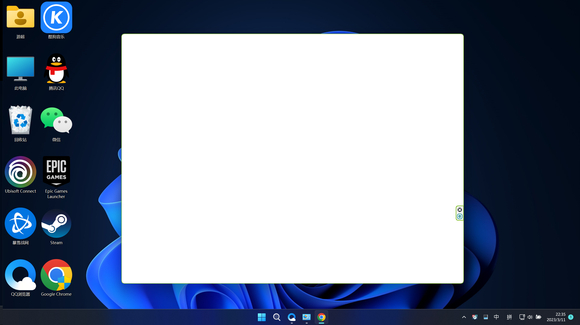
方法一:
找到瀏覽器檔案位置,將"chrome"改為"chrome1"即可打開,同樣的方法適用於Edge瀏覽器,不過需要經常更改,因為Edge會自動恢復原來的名稱。
方法二:重裝系統
直接下載本站官網提供的Win11系統,並安裝。推薦系統:Win11最新版本22H2專業版
本站為您提供兩種安裝方法,本地硬碟安裝是最簡單的安裝方法(其他的安裝方法容易導致藍色畫面或其他問題)。建議使用硬碟安裝前先製作U盤啟動工具,如果硬碟安裝失敗,或者您的電腦已經是開不了機、卡在歡迎介面、進不去桌面、藍屏等情況,那麼就需要選擇U盤重裝系統。
溫馨提醒:重裝系統時會格式化目前系統磁碟(一般是C磁碟),並且一定要提前備份好C碟和桌面上資料。
1、本機硬碟安裝(強烈推薦):硬碟安裝Win11系統教學
#2、USB啟動工具安裝:U磁碟重裝win11系統教程
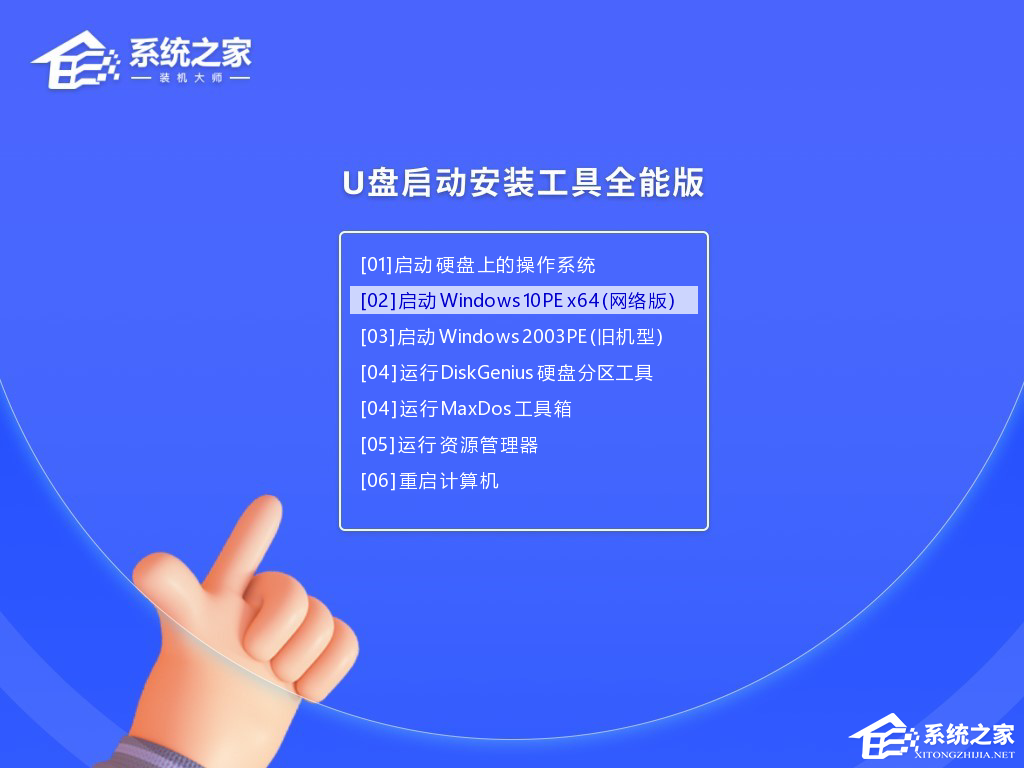
以上是Windows 11升級後瀏覽器白屏的解決方法的詳細內容。更多資訊請關注PHP中文網其他相關文章!




